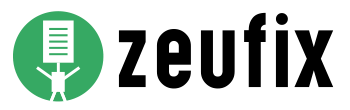Durchsuchen Sie unsere Anleitungen und FAQ Seiten
Formulierungshelfer
Textefelder, die Sie mit dem Formulierungshelfer befüllen können, erkennen Sie an dem Button „Formulierungs-Helfer“.
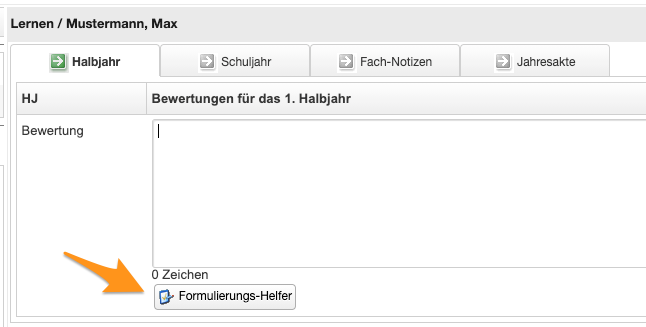
Grundlagen
Sie sehen nun den Formulierungshelfer, der bereits auf den korrekten Bereich voreingestellt ist.
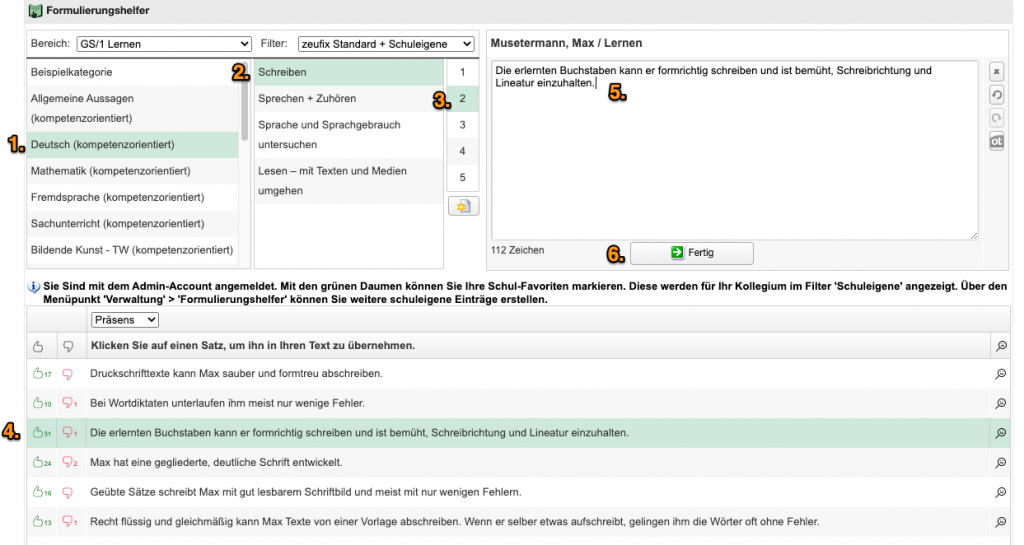
Gehen Sie nun folgendermaßen vor:
– Wählen Sie die Kategorie der Textvorschläge (1.).
– Wählen Sie einen Unterkategorie (2.)
– Wählen Sie eine Bewertungsstufe (3.). Je nach Umfang der Textquelle stehen hier bis zu 5 Differenzierungsstufen zur Verfügung. Es gibt auch Texte, die keine Differenzierung enthalten. Für diese ist dieser Abschnitt nicht sichtbar.
– Durch einen einfachen Klick auf einen Text (4.) wird dieser an die aktuelle Position des Cursors oben in das Textfeld übernommen.
– Wiederholen Sie die Schritte 1 bis 4, bis Sie Ihren Text erstellt haben
– Sie können Ihren Text jederzeit direkt im Textfeld ändern und verbessern (5.)
– Beenden Sie den Texthelfer mit „Fertig“ (6.)
Tipps
Persönliche Favoriten
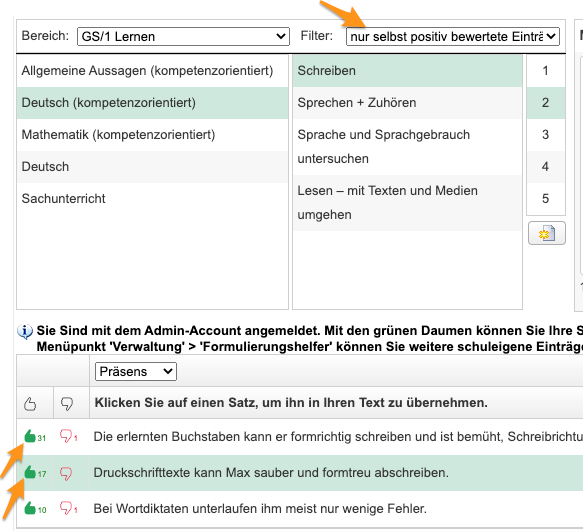
Sie können mit einen Klick auf den grünen Daumen ihre persönlichen Favoriten markieren. Diese werden dann in Zukunft für Sie nach oben sortiert. Ein klick auf den roten Daumen sortiert die Einträge an das Ende.
Wenn Sie über die Zeit Ihre persönlichen Favoriten alle markiert haben, können Sie den Filter auf „nur selbst positiv bewertete Einträge“ umschalten, so dass Sie nur noch Ihre Favoriten sehen.
Thesaurus
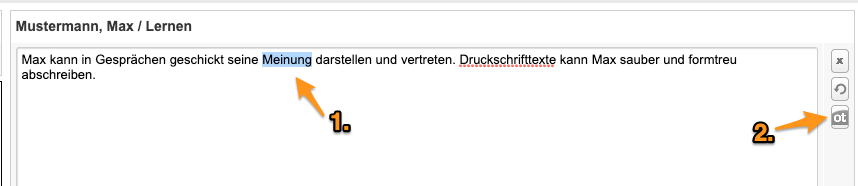
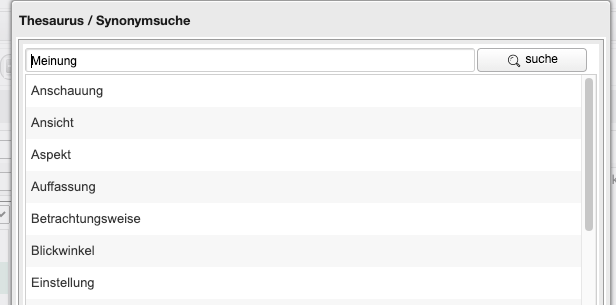
Fehler in den Textvorlagen
Falls Sie einen Schreib- oder Grammatikfehler in unseren Textvorlagen finden, freuen wir uns, wenn Sie uns diesen über den Link „Fehler melden“ an der rechten Seite weiterleiten:
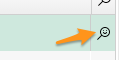
Automatisches Gendern der Texte
Zeufix kann die Texte automatisch gendern. Es stehen verschiedene Möglichkeiten bereit, die durch die Schulleitung in den Programmeinstellungen gewählt werden können:
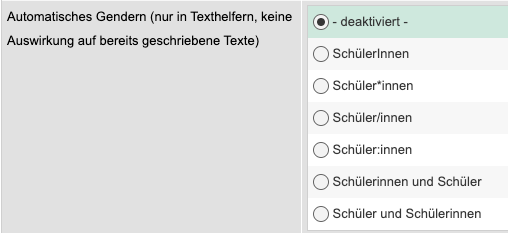
Schuleigener Textbaustein-Pool
Jede Lehrkraft der Schule kann über den Menüpunkt „Verwaltung“ > „Formulierungs-Helfer“ jederzeit auf den schuleigenen Pool der Textbausteine zugreifen:
Individuelle Schuleigene Einträge
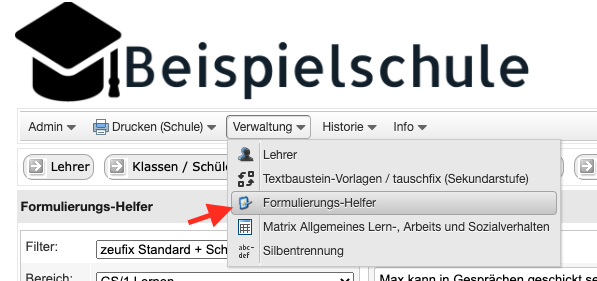
Einen Schnelleinstieg, um in einer vorhandenen Kategorie einen neuen Eintrag zu erzeugen, gibt es direkt im Formulierungs-Helfer:
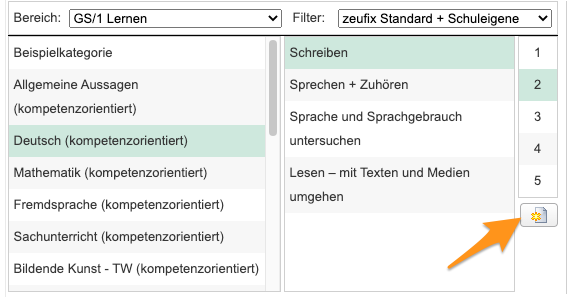
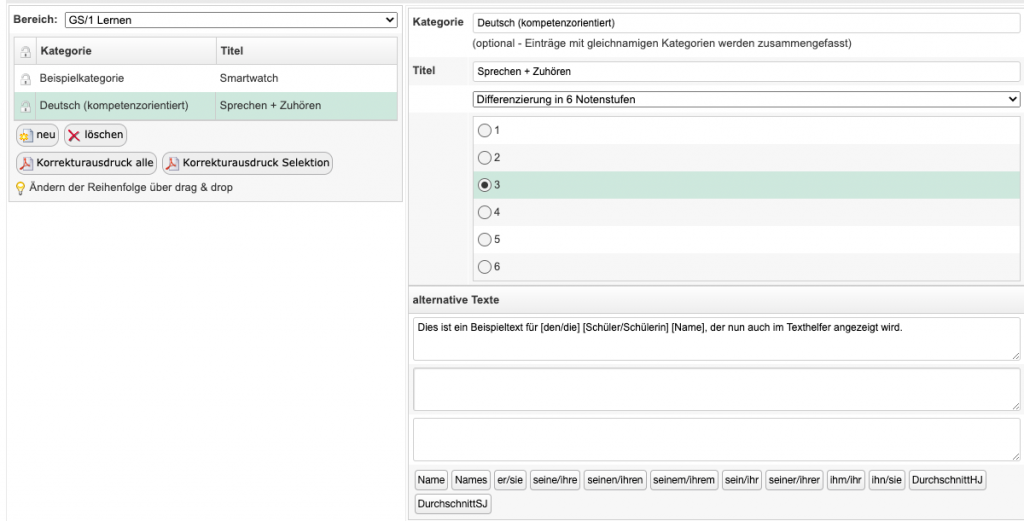
Um die Texte zu personalisieren können Sie Platzhalter für den Schülername oder auch männliche und weibliche Bezeichnungen und pronomen verwenden. Die Buttons unten geben Ihnen einen Überblick.

Textalternativen für männlich/weiblich können Sie einfach in der Form „[männlich/weiblich]“ mit den eckigen Klammen eingeben.

Zusätzliche Standard-Formulierungen in der Filterauswahl: „Schuleigene“ anzeigen lassen
Sie können eine Vorauswahl aus den Textbausteinen von zeufix für Ihr Kollegium treffen. Diese wird bei der Auswahl des Filters „Schuleigene“ ebenfalls angezeigt.
Melden Sie sich dazu mit dem Admin-Login an und öffnen einen beliebigen Texthelfer. Einträge, die Sie mit Ihrem Admin-Login mit dem grünen Daumen (s.o.) bewerten, werden für das Kollgeium mit der Filtereinstellung „Schuleigene“ ebenfalls angezeigt.